4.6 Cómo compartir un calendario personal
Un calendario compartido es como cualquier otro, excepto por el hecho de que otras personas tienen acceso a él y también se muestra en sus listas de calendarios. Puede compartir los calendarios personales existentes en su lista de calendarios. El usuario es el que elige con quién va a compartir el calendario y qué derechos se van a conceder a cada usuario. Posteriormente, los usuarios pueden publicar entradas de calendario en el calendario compartido. No es posible compartir el calendario principal.
A continuación puede observar el contenido de un calendario compartido típico:
Figura 4-8 Vista de calendario compartido
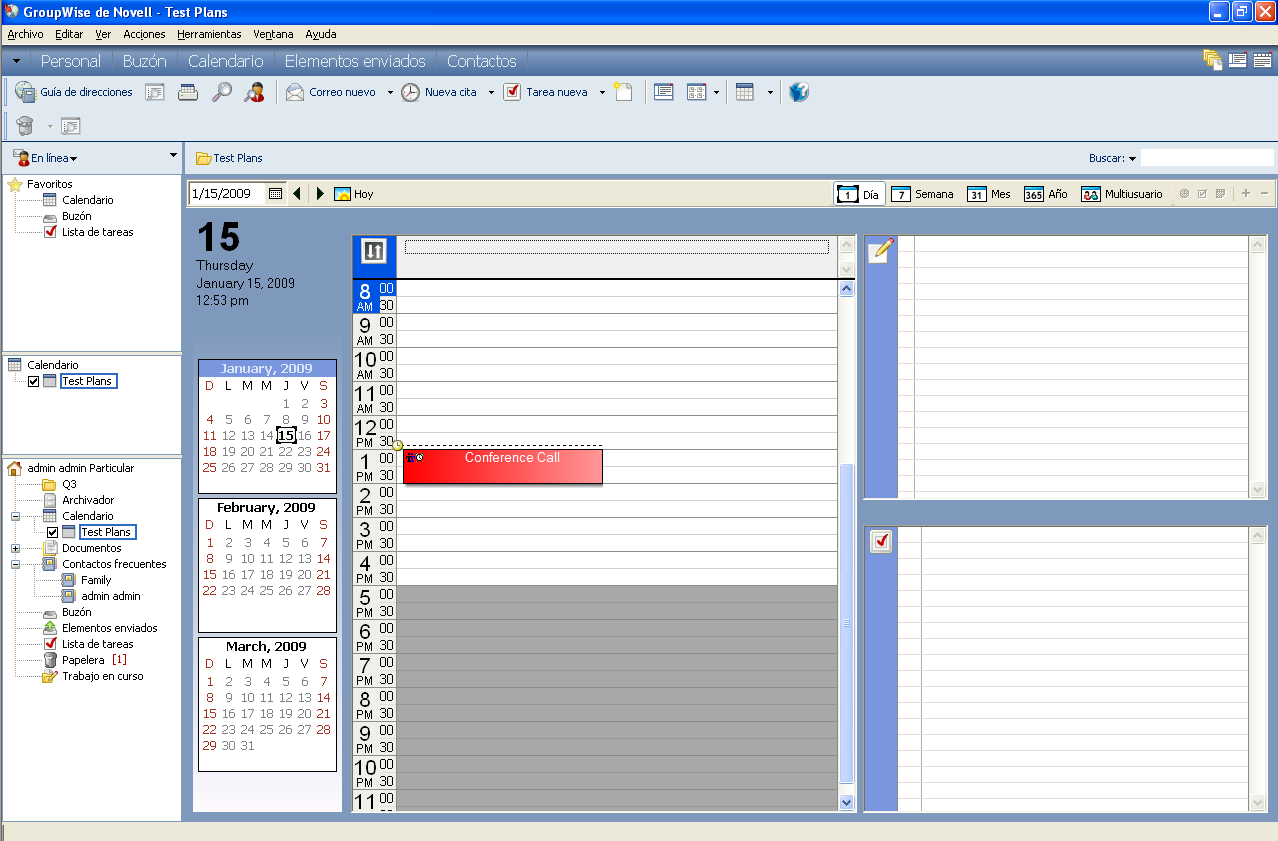
Si utiliza los modos Remoto y Almacenamiento en el caché, los cambios en los calendarios compartidos se actualizan siempre que se conecte al sistema principal de GroupWise.
4.6.1 Compartición de un calendario existente con otros usuarios
-
En la lista de carpetas, haga clic con el botón derecho en el calendario que desee compartir y luego haga clic en
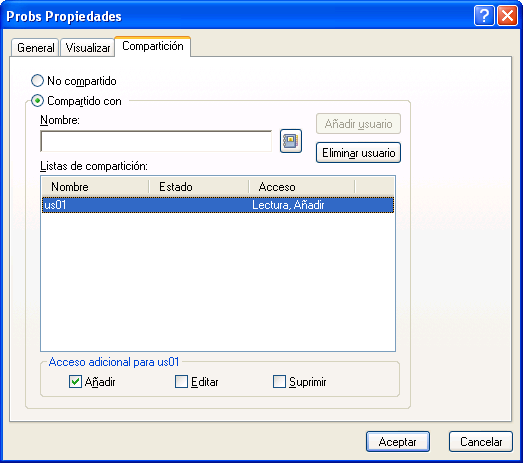
-
Haga clic en
-
Empiece a escribir el nombre de un usuario en el campo o haga clic en el botón para seleccionarlo en el recuadro de diálogo
-
Cuando el nombre del usuario aparezca en el campo, haga clic en para trasladar el usuario a la lista de compartición.
-
Haga clic en el nombre del usuario en la lista de .
-
Seleccione las opciones de acceso que desee para el usuario.
-
Repita los pasos del Paso 3 al Paso 6 para cada usuario con el que desee compartir la carpeta.
-
Haga clic en
Si desea que el calendario tenga una función específica, puede crear un nuevo ajuste de visualización. Haga clic con el botón derecho en el calendario, haga clic en y haga clic en
4.6.2 Publicación de una entrada de calendario en un calendario compartido
-
En el calendario compartido, abra una vista con una lista de citas, haga clic en una fecha y, a continuación, haga doble clic en una hora en la lista de citas.
-
(Opcional) Escriba un tema y un lugar, si fuera necesario.
-
Especifique la fecha de inicio.
O bien
Haga clic en
 para especificar una fecha o una fecha automática para la cita. Para crear una cita periódica, consulte la Sección 4.3.4, Programación de elementos periódicos.
para especificar una fecha o una fecha automática para la cita. Para crear una cita periódica, consulte la Sección 4.3.4, Programación de elementos periódicos.
O bien
Seleccione si se trata de un evento para todo el día.
-
Especifique una duración y una fecha de inicio. La duración puede expresarse en minutos, horas o días.
-
Especifique cómo desea que aparezca la cita. Las citas pueden aparecer como Desocupado, Tentativo, Ocupado o Ausente.
-
(Opcional) Escriba un mensaje.
Puede especificar muchas opciones, como asignar a la cita una prioridad alta, haciendo clic en la pestaña
-
(Opcional) Especifique un tipo en Mostrar cita como haciendo clic en > y seleccionando después un tipo.
-
En la barra de herramientas, haga clic en